win11电脑怎么改管理员名字 win11修改管理员用户名的方法分享
win11电脑怎么改管理员名字?在Win11系统中,管理员账户名称默认是固定的,但可以根据个人需求进行修改。许多人可能还不熟悉Win11系统中如何更改管理员账户名称。不清楚的小伙伴,不妨跟着小编一起来看看,小编在这为大家整理了有关于win11修改管理员用户名的方法分享吧。

win11电脑怎么改管理员名字
方法一:
1.在桌面找到“此电脑”,右键单击它并选择“管理”。
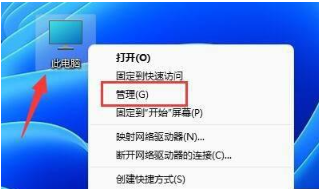
2.在弹出的窗口中,单击左侧面板中的“本地用户和组”选项。然后打开其中的“用户”文件夹。
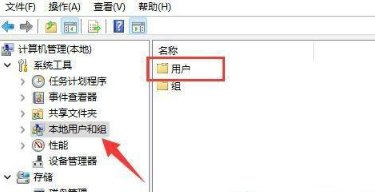
3.在“用户”文件夹中找到管理员账户,右键单击它,然后选择“属性”选项。
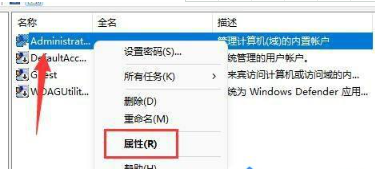
4.在弹出的对话框中,找到“全名”栏,输入您想要的名称。
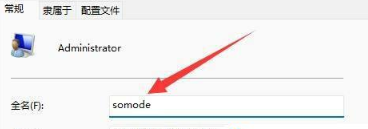
5.修改完成后,您就可以完成管理员账户名的更改。
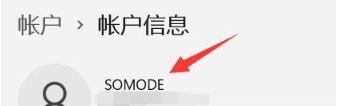
方法二:
1.按下Win+R组合键,打开“运行”窗口。
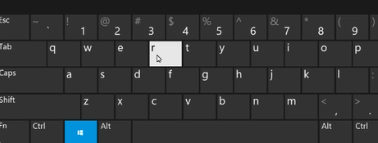
2.在“运行”窗口中,输入“gpedit.msc”命令,并按下“确定”或“回车”键,以打开本地组策略编辑器。
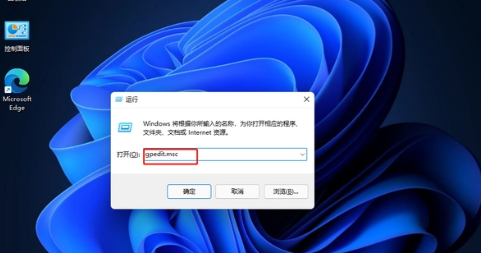
3.在本地组策略编辑器窗口中,点击“计算机配置”并展开,然后点击下面的“Windows设置”。
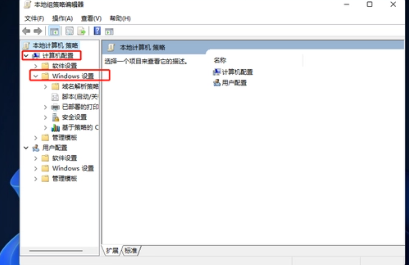
4.接着,依次展开“安全设置”-“本地策略”-“安全选项”。
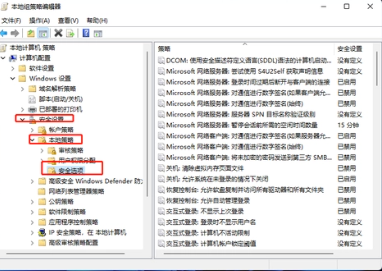
5.在右侧找到并双击“账户:重命名系统管理员账户”选项来打开它。
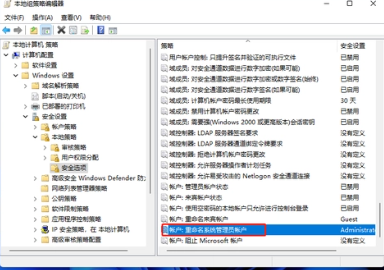
6.在“账户:重命名系统管理员账户”属性窗口中,您可以更改Win11的用户名。
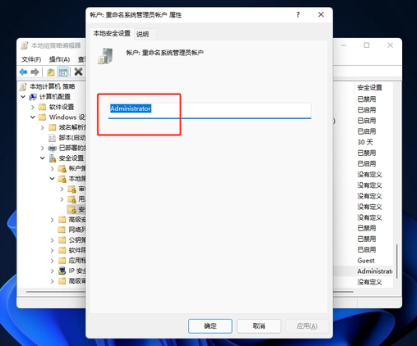
以上就是小编为大家整理的win11修改管理员用户名的方法分享。
最新推荐
-
谷歌浏览器下载文件存储位置怎么修改

谷歌浏览器下载文件存储位置怎么修改?谷歌浏览器是一款开源的强大的浏览器,支持用户进行自定义的设置,那如果用 […]
-
火狐浏览器打不开该网页因为无法连接到服务器怎么解决

火狐浏览器打不开该网页因为无法连接到服务器怎么解决?火狐浏览器拥有强大丰富的功能,很受用户欢迎,但是有的用 […]
-
mac如何设置屏幕常亮不黑屏 mac不黑屏设置方法

mac如何设置屏幕常亮不黑屏?苹果电脑系统中很多功能也跟win系统类似,比如常用的亮度功能等,都可以通过调 […]
-
win11系统怎么和手机连接 win11连接手机功能

win11系统怎么和手机连接?在最新的win11系统中,微软提供了连接手机功能,通过win11系统与手机进 […]
-
win113d加速如何开启 win11怎么开启高性能模式

win113d加速如何开启?在电脑系统中,用户通过开启3d加速功能,可以让游戏显得更流畅,更好的展现图像效 […]
-
win10没有有效ip配置该怎么解决 Win10以太网没有有效的IP配置
win10没有有效ip配置该怎么解决?本地连接没有有效的IP配置的问题,其实是因为你的电脑无法正常获取到网 […]
热门文章
谷歌浏览器下载文件存储位置怎么修改
2火狐浏览器打不开该网页因为无法连接到服务器怎么解决
3mac如何设置屏幕常亮不黑屏 mac不黑屏设置方法
4win11系统怎么和手机连接 win11连接手机功能
5win113d加速如何开启 win11怎么开启高性能模式
6win10没有有效ip配置该怎么解决 Win10以太网没有有效的IP配置
7oppo手机允许安装未知应用在哪里设置 oppo允许安装未知来源
8win10电脑显示无法识别的usb设备怎么办 win10一直提示无法识别的usb设备
9steam加好友错误代码118解决方法
10怎么取消win10开机自检功能 win10关闭自检硬盘
随机推荐
专题工具排名 更多+





 闽公网安备 35052402000378号
闽公网安备 35052402000378号